Wir sind gerade an einem Punkt angelangt, an dem wir beginnen, einen guten Einblick in einige der potenziellen Funktionen von Android 15 zu bekommen. Während die Entwicklervorschau im Umlauf ist, sehen sich Entwickler und Ingenieure an, was die neue Version von Android bringen wird. Der vertrauenswürdige Android-Entwickler Mishaal Rahmen hat gerade eine der weiteren aufregenden Funktionen von Android 15 enthüllt. Er zeigte ein Video der App-Archivierungsfunktion für Android 15.
Vor einiger Zeit haben wir die Nachricht erhalten, dass Google an einer App-Archivierungsfunktion für Android 15 arbeitet. App-Archivierung ist nicht neu, da das Konzept schon seit mehr als einem halben Jahrzehnt existiert. Sie werden damit vertraut sein, wenn Sie von Nextbit Robin wussten, das bereits 2015 herauskam.
Wenn eine App archiviert wird, werden ihre Daten in die Cloud hochgeladen und von Ihrem Gerät gelöscht. Das App-Symbol verbleibt jedoch auf Ihrem Gerät. Wenn Sie diese App erneut verwenden möchten, müssen Sie lediglich auf das App-Symbol tippen und die Daten erneut herunterladen. Sie können dort weitermachen, wo Sie aufgehört haben.
Dies ist eine Methode, Speicherplatz auf einem Gerät zu sparen, ohne wichtige Daten zu löschen. Android verfügt über eine App-Archivierungsfunktion, die jedoch über den Google Play Store abgewickelt wird. Daher ist Ihr Erlebnis nicht so intuitiv wie die App-Offload-Funktion von Apple, die über iOS verwaltet wird. Auch wenn Sie eine App aus einem App-Store eines Drittanbieters heruntergeladen haben, können Sie diese nicht archivieren.
Hier ist ein Video der App-Archivierungsfunktion und Android 15
Da es sich um eine unveröffentlichte Version von Android handelt, sollten Sie diese Neuigkeiten mit Vorsicht genießen. Google arbeitet noch an der Funktion, daher könnte sie bis zum offiziellen Start von Android 15 entweder anders aussehen, eine andere Leistung erbringen oder ganz eingestellt werden. Das sollten Sie im Hinterkopf behalten.
Im Video sehen wir, wie Rahman die Uber-App archiviert. Der Gesamtprozess der Archivierung einer App ist sehr einfach und unkompliziert. Sie gehen nun zum Infobildschirm der App, die Sie archivieren möchten. Je nachdem, welches Gerät Sie verwenden, sieht der Bildschirm anders aus. Im Video sehen wir, wie es auf dem Standard-Android aussehen wird.
In der oberen Optionsreihe sehen wir die Archiv App-Option. Anschließend wird mit dem Hochladen der App-Daten in die Cloud begonnen. Ab diesem Zeitpunkt wird das Symbol der App ausgegraut. Um die App wiederherzustellen, müssen Sie lediglich auf das ausgegraute Symbol oder die Funktion „Wiederherstellen“ im Infobildschirm tippen.
Der Unterschied zwischen dem Archivieren von Apps und dem Deinstallieren
Wenn Sie Schwierigkeiten haben, den Unterschied zwischen dem Archivieren und Deinstallieren von Apps zu erkennen, finden Sie hier eine kurze Übersicht. Wenn Sie eine App deinstallieren, entfernen Sie alles vollständig von Ihrem Gerät. Das bedeutet, dass Sie bei einer Neuinstallation den Einrichtungs- und Anmeldevorgang von Grund auf wiederholen müssen. Außerdem verlierst du deinen gesamten Fortschritt, wenn er nicht in der Cloud gespeichert wird.
Allerdings ist die App-Archivierung anders. Wenn Sie eine archivierte App wiederherstellen, bei der Sie angemeldet waren, sind Sie beim Wiederherstellen weiterhin bei diesem Konto angemeldet. Sie müssen sich also keine Sorgen machen, dass Daten verloren gehen, Fortschritte verloren gehen oder von Konten abgemeldet werden. Wenn Sie eine archivierte App wiederherstellen, machen Sie genau dort weiter, wo Sie aufgehört haben.